ฉันจะออกไปที่ขาและบอกว่าในประวัติศาสตร์ของมนุษยชาติไม่มีผลิตภัณฑ์ใดที่ทำให้เกิดการระคายเคืองต่อผู้คนมากกว่า Windows อย่างน้อยก็ไม่นับตั้งแต่การคิดค้นป๊อปอัพสามารถ (และมีข้อยกเว้นที่เป็นไปได้ของ Ford Escort)
เทอร์รี่จากมองก์ตัน, นิวบรันสวิก, เห็นด้วย:
"อาจเป็นวิธีที่ไม่ดีในการเริ่มต้น แต่ฉันคิดว่า Windows [มีกลิ่นเหม็น" อย่างไรก็ตามฉันต้องใช้มันเพื่อทำธุรกิจของฉันเพิ่งซื้อเครื่อง Windoze 7 และการอนุญาตแบบงี่เง่า กว่าสาขาก่อนหน้านี้ .... ทั้งหมดที่ฉันต้องการคือค่าเริ่มต้นสำหรับโฟลเดอร์ทั้งหมดที่จะเป็นสื่อกลาง [ไอคอน] "
ฉันได้ยินคุณเทอร์รี่ ในการตั้งค่ามุมมองเริ่มต้นสำหรับโฟลเดอร์และไฟล์ทั้งหมดเป็นรายละเอียดให้ทำตามสี่ขั้นตอนที่อธิบายไว้ในเว็บไซต์ Microsoft Support:
- ค้นหาและเปิดโฟลเดอร์ที่มีการตั้งค่ามุมมองที่คุณต้องการใช้สำหรับโฟลเดอร์ทั้งหมด
- บนเมนูเครื่องมือให้คลิกตัวเลือกโฟลเดอร์
- บนแท็บมุมมองคลิกนำไปใช้กับโฟลเดอร์ทั้งหมด
- คลิกใช่แล้วคลิกตกลง
หมายเหตุ: ในการรีเซ็ตโฟลเดอร์ทั้งหมดเป็นการตั้งค่ามุมมองเริ่มต้นให้ทำซ้ำขั้นตอนเหล่านี้ แต่คลิกรีเซ็ตโฟลเดอร์ทั้งหมดในขั้นตอนที่ 3
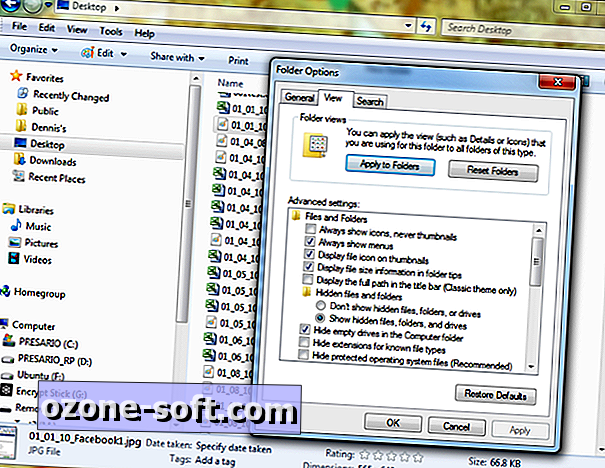
ใน Vista และ Windows 7 คุณจะต้องทำตามขั้นตอนเหล่านี้เพื่อให้แม่แบบโฟลเดอร์ต่าง ๆ ห้าแบบเพื่อให้โฟลเดอร์ Explorer ทั้งหมดแสดงมุมมองรายละเอียด: รายการทั่วไป, เอกสาร, รูปภาพ, เพลงและวิดีโอ แม้กระนั้นการเปลี่ยนแปลงระบบอาจรีเซ็ตมุมมองโฟลเดอร์ของคุณเป็นค่าเริ่มต้นของ Windows ซึ่งใช้มุมมองที่แตกต่างกันตามเนื้อหาของโฟลเดอร์
แล้วนั่นทำให้เรามีวิญญาณที่ไม่ดีซึ่งต้องการเห็นไฟล์และโฟลเดอร์ทั้งหมดของเราในมุมมองเดียวกันไม่ว่าจะเป็นรายละเอียดรายการรูปขนาดย่อหรือไอคอนใน ทุก ๆ Explorer
ในเดือนสิงหาคม 2008 ฉันอธิบายวิธีเปลี่ยนมุมมอง Explorer เริ่มต้นใน Vista ขั้นตอนจะเหมือนกันใน Windows 7 ความคิดเห็นที่โพสต์นั้นแนะนำวิธีการทางเลือกสองวิธีในการรีเซ็ตมุมมองโฟลเดอร์เริ่มต้นของ Explorer
คุณสามารถรีเซ็ตมุมมองที่แสดงในแม่แบบโฟลเดอร์ห้าโฟลเดอร์ใน Windows Explorer ผ่านไดอะล็อกคุณสมบัติโฟลเดอร์ The How-to Geek ให้คำแนะนำทีละขั้นตอนสำหรับการปรับแต่งมุมมองโฟลเดอร์ใน XP, Vista และ Windows 7
ไปตามเส้นทางทดแทนของ Explorer
คุณอาจสงสัยว่าเหตุใด Microsoft จึงทำให้ผู้ใช้ Windows ดูเนื้อหาของโฟลเดอร์ทั้งหมดใน Explorer ในมุมมองที่เลือกไม่ว่าจะเป็นรายละเอียดรายการไอคอนขนาดเล็กไอคอนขนาดใหญ่หรือมุมมองอื่น ๆ คุณอาจสงสัยว่าอาจมีตัวจัดการไฟล์ที่ดีกว่าสำหรับ Windows หรือไม่
ตัวจัดการไฟล์ Classic Shell ฟรีเป็นหนึ่งในสามโปรแกรมเสริมการทำงานของ Windows 7 ที่ฉันอธิบายไว้ในเดือนเมษายน 2010 เว็บไซต์ฟรีแวร์ของ Gizmo ได้อัปเดตรายการของตัวจัดการไฟล์ฟรีที่ดีที่สุดสำหรับ Windows
แต่ทางเลือก Explorer ที่ฉันโปรดปรานในปัจจุบันคือ donationware Explorer ++ ของ David Erceg ซึ่งมีคุณสมบัติการจัดการไฟล์ที่มีประโยชน์มากมายรวมถึงความสามารถในการเลือกมุมมองเริ่มต้นสำหรับโฟลเดอร์ทั้งหมด: คลิกเครื่องมือ> ตัวเลือก> การตั้งค่าเริ่มต้นทำการเลือกและคลิกตกลง

Explorer ++ สามารถตั้งค่าให้ทำงานร่วมกับ Windows Explorer หรือเพื่อแทนที่ Explorer คุณสามารถลากและวางไฟล์ระหว่าง Explorer ++ และโปรแกรมอื่น ๆ รวมถึงหน้าต่าง Explorer เช่นเดียวกับการแทนที่ Explorer อื่น ๆ Explorer ++ จะเพิ่มหลายแท็บสำหรับการสลับโฟลเดอร์อย่างรวดเร็วและการจัดการไฟล์ที่ง่ายดาย โปรแกรมนี้ยังช่วยให้คุณแยกรวมหรือ "ทำลาย" ไฟล์และสร้างบุ๊คมาร์คและแป้นพิมพ์ลัดที่กำหนดเอง
แม้ว่าคุณจะใช้ตัวจัดการไฟล์ของ Windows นอกเหนือจาก Explorer แต่คุณก็อาจพบว่าตัวเองกำลังนำทางผ่านตัวดูไฟล์และโฟลเดอร์ในตัวของ Windows เป็นครั้งคราว นอกจากว่าคุณจะใช้เวลากับการจัดการไฟล์และโฟลเดอร์ในวันทำงานบนเครื่อง Windows มันอาจจะมีประสิทธิภาพมากที่สุดในการเปลี่ยนมุมมองของ Explorer ให้เป็นความชอบของคุณหนึ่งครั้งสำหรับแต่ละประเภทโฟลเดอร์แล้วเรียนรู้การใช้ชีวิตกับโฟลเดอร์จำนวนมาก ยืนยันในการนำเสนอมุมมองใดก็ตามที่ Microsoft ได้เลือกไว้ล่วงหน้าสำหรับเรา




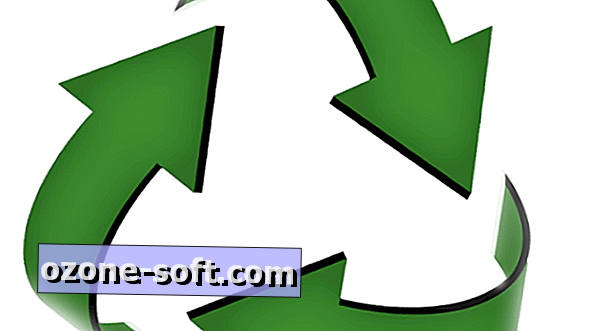








แสดงความคิดเห็นของคุณ